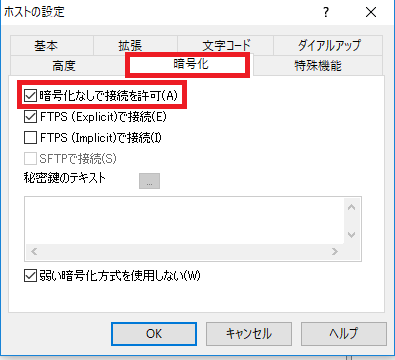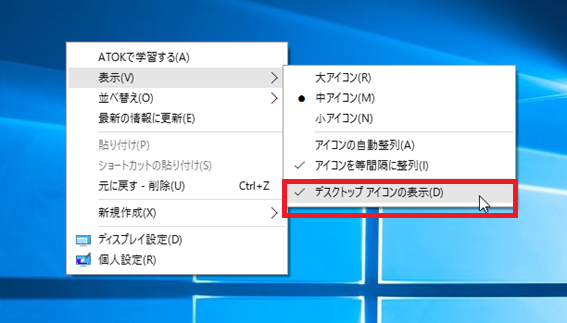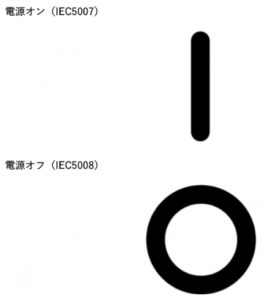DVDを鑑賞しようとして、パソコンにDVDをセットすると「Microsoft Store」が起動してくる。
DVDを見るためのPowreDVDがインストールされていたはず?
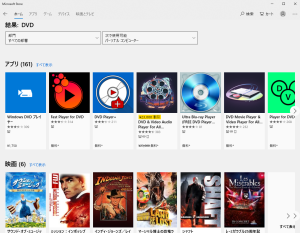
こういう場合には、コントロールパネルの「ハードウェアとサウンド」を 開きます。
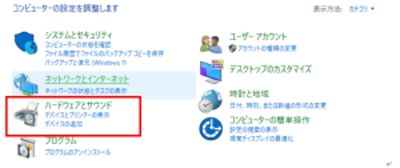
ハードウェアとサウンドから「自動再生」を開きます。
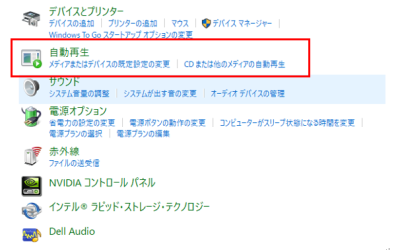
DVDの「DVDムービー」が「新しいDVDアプリを検索(ストア)」となっているので、ここをクリックして、既にインストールされているDVD再生ソフトを選択します。
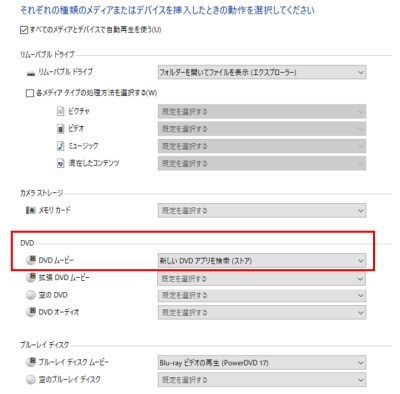
選択が終了したら「保存」をクリックします。
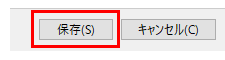
今開いているウィンドウを全て閉じて終了です。
次からDVDをセットすると、指定したDVD再生ソフトが起動し、再生が始まります。